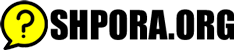При создании домашней или небольшой офисной сети компьютеры, работающие под управлением Windows XP Professional или Windows XP Home Edition, подключаются к локальной сети. Если используется операционная система Windows XP, она обнаружит установленный сетевой адаптер и создаст подключение по локальной сети. Как и подключения других типов, оно показано в папке «Сетевые подключения». По умолчанию подключение по локальной сети всегда активно. Только подключения этого типа создаются и активизируются автоматически.
Если разорвать подключение по локальной сети, оно больше не будет автоматически активизироваться. Сведения об этом сохраняются в профиле оборудования, поэтому профиль позволяет учитывать потребности мобильных пользователей, меняющих свое местоположение. Например, во время командировки в другой город можно использовать другой профиль оборудования, который не активизирует подключение по локальной сети, поэтому не придется тратить время на ожидание соединения с недоступной сетью. Сетевой адаптер даже не будет пытаться выполнить подключение.
Если на компьютере установлено несколько сетевых адаптеров, в папке «Сетевые подключения» для каждого из них будет создан значок подключения по локальной сети.
Локальные сети можно строить с помощью адаптеров Ethernet, беспроводных адаптеров, адаптеров домашней сети на базе телефонной линии (HPNA), кабельных модемов, линий DSL, средств инфракрасной связи (IrDA), а также технологий Token Ring, FDDI, IP поверх ATM и средств эмуляции на базе ATM. Эмулируемые сети строятся на основе драйверов виртуальных адаптеров, таких как LAN Emulation Protocol (протокол эмуляции локальной сети).
Чтобы настроить подключение
Возможно вы искали - Реферат: Обзор процессоров и шин ПВМ начиная с 386 машин
Откройте компонент Сетевые подключения.
Например, для настройки подключения удаленного доступа выделите это подключение и затем в группе Типичные сетевые задачи щелкните ссылку Изменение настроек отдельного подключения.
Выполните одно или несколько действий из следующего списка.
Чтобы настроить устройства подключения, телефонные номера, адреса, коды города и страны и правила набора номера, откройте вкладку Общие.
Чтобы настроить параметры набора номера, повторного набора номера или сети X.25, откройте вкладку Параметры.
Похожий материал - Реферат: Шина INTEL ISA
Чтобы настроить параметры проверки подлинности, шифрования данных, окна терминала и сценариев, откройте вкладку Безопасность.
Чтобы настроить сервер удаленного доступа и сетевые протоколы, используемые для данного подключения, откройте вкладку Сеть.
Чтобы включить или выключить общий доступ к подключению Интернета, брандмауэр подключения к Интернету и вызов по требованию, откройте вкладку Дополнительно.
Примечания
Чтобы открыть папку «Сетевые подключения», нажмите кнопку Пуск, выберите команду Панель управления, щелкните категорию Сеть и подключения к Интернету, затем щелкните значок Сетевые подключения.
Средства «Общий доступ к подключению к Интернету», «Брандмауэр подключения к Интернету», функция обнаружения и контроля и «Сетевой мост» недоступны в 64-разрядном издании Windows XP.
Очень интересно - Реферат: Циклические алгоритмы
Состав параметров и вкладок, отображаемых в диалоговом окне Свойства подключения, зависит от типа настраиваемого подключения.
Чтобы просмотреть состояние подключения по локальной сети
Откройте компонент Сетевые подключения.
Выполните одно из следующих действий.
Для просмотра данных о текущем сеансе щелкните нужное подключение правой кнопкой мыши и выберите команду Состояние.
Вам будет интересно - Статья: Концепции построения ERP-систем на предприятии
Чтобы монитор состояния автоматически выводился на экран при каждой активизации подключения, щелкните подключение правой кнопкой мыши, выберите команду Свойства и установите флажок При подключении вывести значок в области уведомления.
Примечания
Чтобы открыть папку «Сетевые подключения», нажмите кнопку Пуск, выберите команду Панель управления, щелкните категорию Сеть и подключения к Интернету, затем щелкните значок Сетевые подключения.
Кнопка Свойства позволяет просматривать и изменять сетевые компоненты подключения по локальной сети, например параметры сетевых протоколов.
По умолчанию монитор состояния отключен для подключений по локальной сети и включен для всех остальных типов подключений.
Если на компьютере установлен новый сетевой адаптер, то при очередной загрузке компьютера в папке «Сетевые подключения» появится значок нового подключения по локальной сети. Средства Plug and Play обнаруживают сетевой адаптер и создают для него подключение по локальной сети. Устройства PC Card можно устанавливать прямо на включенный компьютер без его последующей перезагрузки. Значок подключения по локальной сети будет сразу же добавлен в папку. Вручную добавить значок подключения по локальной сети в папку «Сетевые подключения» нельзя.
Похожий материал - Статья: Промышленная автоматизация: движение от САПР к PLM
Команда Дополнительные параметры позволяет настраивать параметры нескольких сетевых адаптеров. Можно изменить порядок адаптеров, используемых подключением, и связанные с каждым адаптером службы, клиенты и протоколы. Также можно изменить порядок служб доступа к сети, в соответствии с которым данное подключение получает доступ к ресурсам, таким как сети и принтеры.
Настройка устройства, которое используется подключением, и всех связанных с ним клиентов, служб и протоколов выполняется с помощью команды Свойства. Клиенты определяют параметры доступа к компьютерам и файлам сети для данного подключения. Службы предоставляют такие возможности, как общий доступ к файлам и принтерам. Протоколы, такие как TCP/IP, определяют язык, на котором компьютер общается с другими компьютерами сети.
При изменении состояния подключения по локальной сети внешний вид значка в папке «Сетевые подключения» меняется; кроме того, в области уведомлений может появиться еще один значок. Если компьютер не обнаруживает сетевой адаптер, значок подключения по локальной сети в папке «Сетевые подключения» не отображается. В следующей таблице описаны различные значки подключений по локальной сети.
| Значок | Описание | Местонахождение |
 | Подключение по локальной сети активно | Папка «Сетевые подключения» |
 | Среда передачи отключена | Папка «Сетевые подключения» |
| Среда передачи отключена | Область уведомлений | |
 | Драйвер отключен | Папка «Сетевые подключения» |
Рассмотрим некоторые неполадки, причины их возникновения и пути разрешения.